Important : Cet article a été traduit automatiquement, voir l’avertissement. Vous pouvez consulter la version en anglais de cet article ici.
Cet article vous explique comment ajouter un service Web SOAP comme source de données, comment tester la connexion de source de données, puis comment afficher les informations renvoyées par le service Web en créant une vue de données sur votre site.
Important : Si votre site se trouve sur un serveur exécutant Microsoft SharePoint Foundation, les paramètres par défaut sur le serveur requièrent que votre administrateur de serveur tout d’abord modifier le fichier Web.config sur le serveur avant de vous connecter à un service Web SOAP, comme décrit dans la section étape 2 : tester le connexion de source de données . Si votre site se trouve sur un serveur exécutant Microsoft SharePoint Server 2010, vous pouvez vous connecter à un service Web SOAP sans apporter de modifications sur le serveur.
Contenu de cet article
Qu'est-ce qu'un service Web ?
Un service Web est un logiciel conçu pour prendre en charge les interactions de programme à l’autre interopérabilitées via un réseau. Dans le contexte de Microsoft SharePoint Designer 2010, un service Web est un service qui renvoie des données XML en réponse aux requêtes – type d’appel de procédure distante. Avec SharePoint Designer 2010, vous pouvez interagir avec les services Web existants en incluant un contrôle de source de données de Service Web XML dans vos pages Web. Généralement cela en configurant un Service Web XML comme source de données, puis en créant des vues de données de ces données, comme illustré dans cet article.
Les services Web sont utilisés dans une plage de scénarios d’intégration d’applications et partage de données, car ils offrent une interopérabilité entre les composants logiciels qui peut résider sur différentes plateformes ou dans différentes sociétés. Un service Web effectue une tâche spécifique, dans lequel les informations sont demandées par l’ordinateur client et renvoyées par le service Web dans le formulaire du langage XML. Certains exemples courants des services Web XML sont convertisseurs de devises, calculatrices échéances et des rapports de cotation.
Les services Web XML reposent sur SOAP, protocole normalisé servant à l'échange de données sur les réseaux informatiques au format XML. Chaque service Web fait appel à un fichier WSDL (Web Service Description Language) qui contient des informations sur le service et ses fonctionnalités. Les fournisseurs de services Web peuvent enregistrer leurs services à l'aide d'UDDI (Universal Description Discovery and Integration), une spécification de publication et de recherche d'informations sur les services Web. Le registre UDDI des services Web représente une source d'informations très utile pour les utilisateurs intéressés par ces services. Une fois un service Web ajouté à un site Web, ses informations sont affichées à l'aide du protocole HTTP (Hypertext Transfer Protocol).
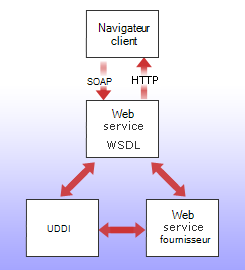
Pour ajouter un service Web à la liste Source de données, vous devez connaître l’URL de la description WSDL du service Web. Cette URL se termine souvent par soit ?WSDL ou. wsdl. Une fois que l’URL de la description WSDL, vous pouvez ajouter le service Web à votre liste de Sources de données.
SharePoint Foundation 2010 fournit des services Web pour interagir avec n’importe quel aspect de chaque serveur, site, liste, bibliothèque, enquête ou page Web qui est basée sur SharePoint Foundation 2010. Office SharePoint Server 2010 fournit les mêmes services Web comme SharePoint Foundation 2010, ainsi qu’un jeu supplémentaire de services Web. Dans les procédures suivantes, vous utilisez le service Web nommé sites Web. Le service Web de sites Web fournit des méthodes pour travailler avec les sous-sites et les sites SharePoint. Par exemple, vous pouvez utiliser ce service Web pour interroger et afficher les titres et URL de tous les sites de la collection de sites en cours, les titres et les URL de tous les sites directement sous le site actuel ou l’URL du site parent pour l’URL de la page spécifiée.
Vous trouverez des liens vers plus d’informations sur les services Web fournis par SharePoint Foundation 2010 et Office SharePoint Server 2010 dans la section Voir aussi.
Étape 1 : Ajouter un service Web SOAP à la liste des Sources de données
Pour vous aider à gérer et à gérer votre site SharePoint, vous souhaitez créer une vue de données qui affiche les noms et les URL de tous les sous-sites dans la collection de sites en cours. En vous connectant au service Web SOAP dans SharePoint Foundation 2010 et l’utiliser comme source de données, vous pouvez rapidement récupérer ces données et créer un affichage de celle-ci.
-
Cliquez sur Sources de données dans le volet de Navigation.
-
Sous l’onglet Connexions de données, dans le groupe Nouveau, cliquez sur Connexion au Service SOAP.
-
Dans la boîte de dialogue Propriétés de la source de données, dans la zone Emplacement de la description du service de l'onglet Source, tapez l'URL du service Web, ou cliquez sur Parcourir pour localiser et sélectionner le fichier WSDL.
Dans cet exemple, tapez http://nom de votre serveur/_vti_bin/Webs.asmx?WSDL, où le nom de votre serveur est le nom de votre serveur.
-
Cliquez sur Se connecter maintenant.
Une fois la connexion établie, le bouton Se connecter maintenant passe à un bouton de déconnexion et les autres options sous l’onglet deviennent disponibles.
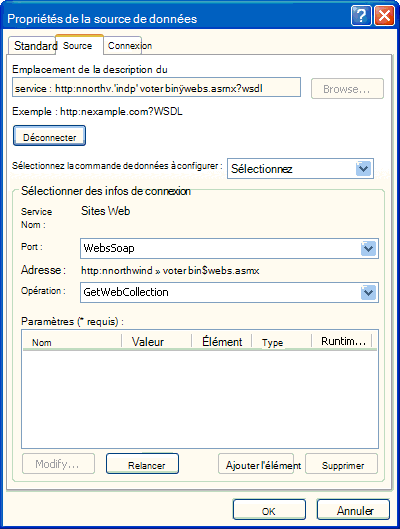
-
Quatre options sont disponibles dans la liste Sélectionnez la commande de données à configurer :
-
La commande Select récupère des informations à partir du service Web. Vous pouvez ensuite afficher les informations sur votre site en créant une vue de données.
-
Les commandes Insérer, mettre à jour et Supprimer également récupérer des informations à partir du service Web. Toutefois, vous ne pouvez pas créer une vue de données qui s’affiche ou modifie les informations soient récupérées à l’aide de ces commandes. Vous pouvez utiliser uniquement une vue de données pour afficher les informations soient récupérées à l’aide de la commande Select.
Dans cet exemple, cliquez sur la commande Sélectionner parce que vous voulez créer une vue de données des données qui sont renvoyées par le service Web.
Sous Sélectionner les informations de connexion, vous pouvez voir que le Nom du Service est sites Web et que l' adresse est Name/_vti_bin/Webs.asmx http://your.
-
-
Dans la liste Port, cliquez sur le protocole d'application que vous souhaitez utiliser pour accéder au service Web.
Les options de cette liste sont fournies par le service Web et représentent des protocoles compatibles ; ils peuvent varier d'un service Web à un autre.
Dans cet exemple, cliquez sur WebsSoap.
-
Dans la liste Opération, cliquez sur l'opération que le service Web doit effectuer. Les options affichées dans la liste représentent les opérations proposées par le service Web.
Pour le service Web nommé sites Web qui est utilisé dans l’exemple, les opérations suivantes sont disponibles :
-
Pour renvoyer les titres et les URL de tous les sites de la collection de sites active, cliquez sur GetWebCollection.
-
Pour renvoyer le collection de définitions de modèles de liste pour le site actif, cliquez sur GetWeb.
-
Pour renvoyer les propriétés d'un site (par exemple le nom, la description et le thème), cliquez sur GetListTemplates.
-
Pour renvoyer les titres et les URL de tous les sites placés directement sous le site actif, cliquez sur GetAllSubWebCollection.
-
Pour renvoyer l'URL du site parent de l'URL de la page spécifiée, cliquez sur WebURLFromPageURL.
-
Pour renvoyer les types de contenu utilisés dans le site actif, cliquez sur GetContentTypes.
Dans cet exemple, cliquez sur GetWebCollection.
-
-
La liste paramètres affiche les noms de tous les paramètres du service Web requis ou acceptés. Pour configurer permanents ou valeur d’un paramètre par défaut, cliquez dessus, puis cliquez sur Modifier.
Les paramètres requis sont identifiés par un astérisque (*). Le service Web Webs ne requiert aucun paramètre.
-
Cliquez sur OK.
Le service Web SOAP est maintenant répertorié sous Services SOAP dans la liste des Sources de données.
Étape 2 : Tester la connexion de source de données
Maintenant que vous avez créé une connexion de source de données qui s’affiche dans la liste des Sources de données, vous voulez vous assurer que la connexion fonctionne correctement. Pour tester la connexion de source de données :
-
Sous l’onglet Insertion, dans le groupe vues de données et de formulaires, cliquez sur Vue de données et sous Services SOAP, cliquez sur le service web que vous venez de créer.
Si le volet de tâches Détails de la Source de données affiche des données à partir de la source de données, la connexion de source de données fonctionne correctement. Vous êtes prêt à créer une vue de données de ces données. Passez à le étape 3 : créer une vue de données de la source de données de service Web SOAP.
Si le volet de tâches Détails de la Source de données n’affiche pas les données à partir de la source de données, mais à la place du volet Office est vide ou affiche un message d’erreur, la connexion de source de données ne fonctionne pas correctement. Ce problème peut se produire si votre serveur exécutant SharePoint Foundation 2010, le serveur est protégé par un serveur proxy ou un pare-feu et les paramètres du serveur proxy ne sont pas spécifiés dans le fichier Web.config pour le serveur virtuel.
Pour résoudre ce problème, contactez votre administrateur serveur et demandez-lui pour effectuer la procédure suivante. L’administrateur du serveur doit modifier le fichier Web.config pour inclure les paramètres du serveur proxy pour le serveur virtuel où se trouve votre site. Dans un environnement de batterie de serveurs, l’administrateur du serveur doit modifier le fichier Web.config pour chaque serveur virtuel dans chaque serveur Web frontal de la batterie de serveurs.
Remarque : Modifier les paramètres de serveur proxy par défaut permet la communication de serveur à serveur, mais ne pas d’une manière affectent les connexions entrantes ou autorisations à votre serveur d’accès.
Configurer le fichier Web.config sur le serveur
Pour configurer le fichier Web.config, procédez comme suit sur le serveur exécutant SharePoint Foundation 2010:
-
Démarrez un éditeur de texte tel que le bloc-notes.
-
Recherchez et ouvrez le fichier Web.config pour le serveur virtuel où vous voulez autoriser les utilisateurs à créer des connexions aux sources de données de script côté serveur et de service Web XML.
Le dossier Web.config se trouve dans la zone de contenu de votre serveur, par exemple, le chemin d’accès par défaut est \Inetpub\wwwroot\wss\VirtualDirectories\80.
-
Copiez et collez les lignes suivantes dans le fichier Web.config n’importe où au niveau directement en dessous du nœud < configuration >.
< system.net >
< defaultProxy >
< détection automatique de la proxy = « true » / >
< / defaultProxy >
< /system.net >
-
Enregistrer le fichier Web.config, avant de quitter l’éditeur de texte.
-
Réinitialiser Microsoft Internet Information Services (IIS) pour appliquer vos modifications. Par ailleurs, vous pouvez réinitialiser après l’étape suivante pour appliquer vos modifications à plusieurs serveurs virtuels en même temps. Pour réinitialiser IIS, ouvrez une fenêtre de ligne de commande et tapez iisreset à l’invite.
-
Répétez les étapes 1 à 5 pour chaque serveur virtuel où vous voulez autoriser les utilisateurs à créer des connexions pour SOAP des services web.
Étape 3 : Créer une vue de données de la source de données de service Web SOAP
Maintenant que vous avez ajouté un service Web à votre liste de Sources de données, vous pouvez créer une vue de données affichant les données extraites du service Web.
Vous pouvez rapidement créer une vue de données en faisant glisser la source de données sur une page. Lorsque vous faites glisser une source de données sur une page, le résultat est une vue par défaut des données, dans lequel les cinq premiers champs dans votre source de données apparaissent dans chaque ligne dans une table de base. Si les cinq premiers champs s’affiche avec les données correspondantes, la source de données est configurée correctement.
Vues de données sont basés sur la technologie Microsoft ASP.NET. Pour créer une vue de données, vous devez commencer avec une page ASP.NET (fichier .aspx).
-
Cliquez sur l’onglet fichier dans le ruban, puis, sous Pages, cliquez sur Plus de Pages et puis cliquez sur ASPX et enfin, cliquez sur créer.
-
Dans la boîte de dialogue page ASPX nouveau, entrez un nom unique pour la page ASPX et vous pouvez également choisir un emplacement pour enregistrer la page.
Remarque : Par défaut, la page ASPX est enregistrée à la bibliothèque de Pages du Site.
-
Cliquez sur Oui pour ouvrir la page en Mode avancé.
Une nouvelle page affichant la balise FORM s'ouvre.

-
Cliquez sur l’onglet Insertion dans le ruban et dans le groupe vues de données et de formulaires, cliquez sur Afficher les données, puis sur le service web que vous venez de créer.
Le volet de tâches Détails de la Source de données affiche les données à partir de la source de données.
Dans le volet de tâches Détails de la Source de données, sélectionnez les champs que vous souhaitez insérer, puis cliquez sur Insérer les champs sélectionnés en tant que, puis une option.
Une vue de données contenant tous les titres et les URL de tous les sites au sein de la collection de sites en cours s’affiche désormais sur votre page.










